酷我音乐是一款非常好用的音乐软件,很多小伙伴都在使用。在其中我们不仅可以收听喜欢的音乐、电台,如果有需要我们还可以点击设置音乐桌面,也就是设置电脑版桌面的壁纸,我
酷我音乐是一款非常好用的音乐软件,很多小伙伴都在使用。在其中我们不仅可以收听喜欢的音乐、电台,如果有需要我们还可以点击设置音乐桌面,也就是设置电脑版桌面的壁纸,我们可以选择影视,小清新,明星等壁纸,或者导入自己的本地图片,设置壁纸切换的时间间隔等等,非常地方便实用。那小伙伴们知道酷我音乐中如何设置应用桌面吗,其实设置方法是非常简单的。我们主需要在酷我音乐右上方点击皮肤图标后,在“音乐桌面”栏点击开启按钮就可以了。接下来,小编就来和小伙伴们分享具体更多操作步骤了,有需要或者是有兴趣了解的小伙伴们快来和小编一起往下看一看吧!
操作步骤
第一步:双击打开电脑上的酷我音乐;
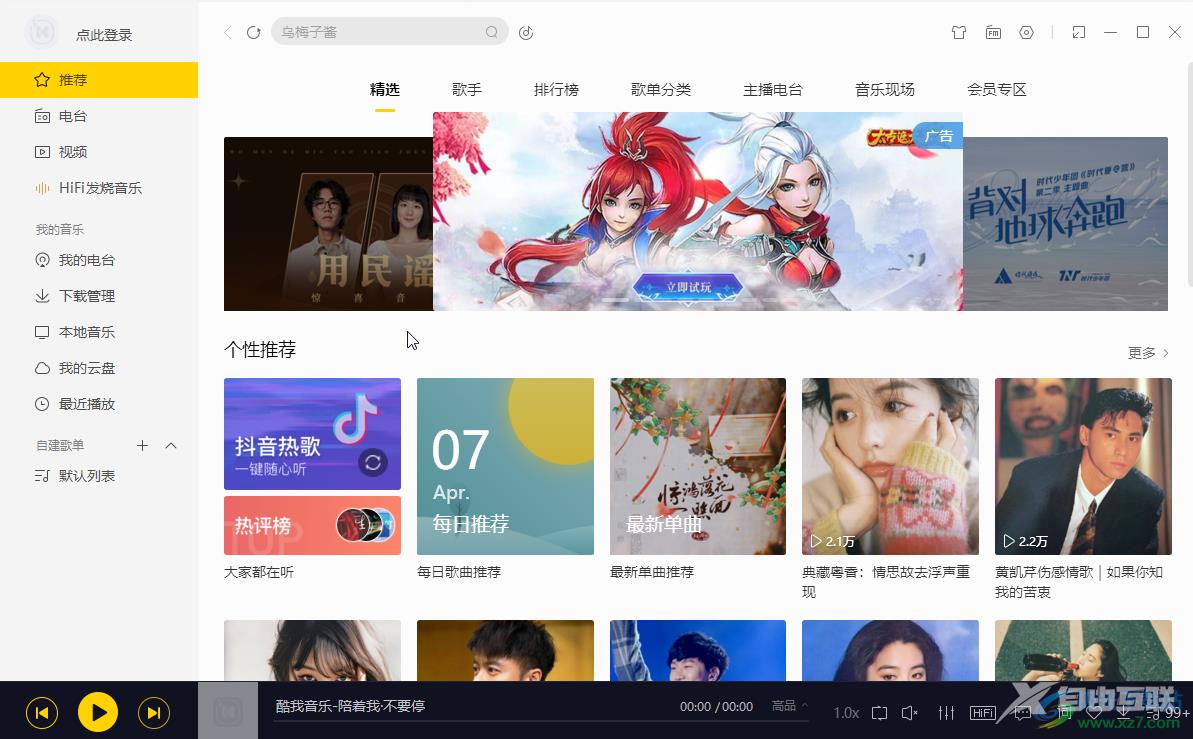
第二步:在界面右上方点击如图所示的“皮肤”图标;
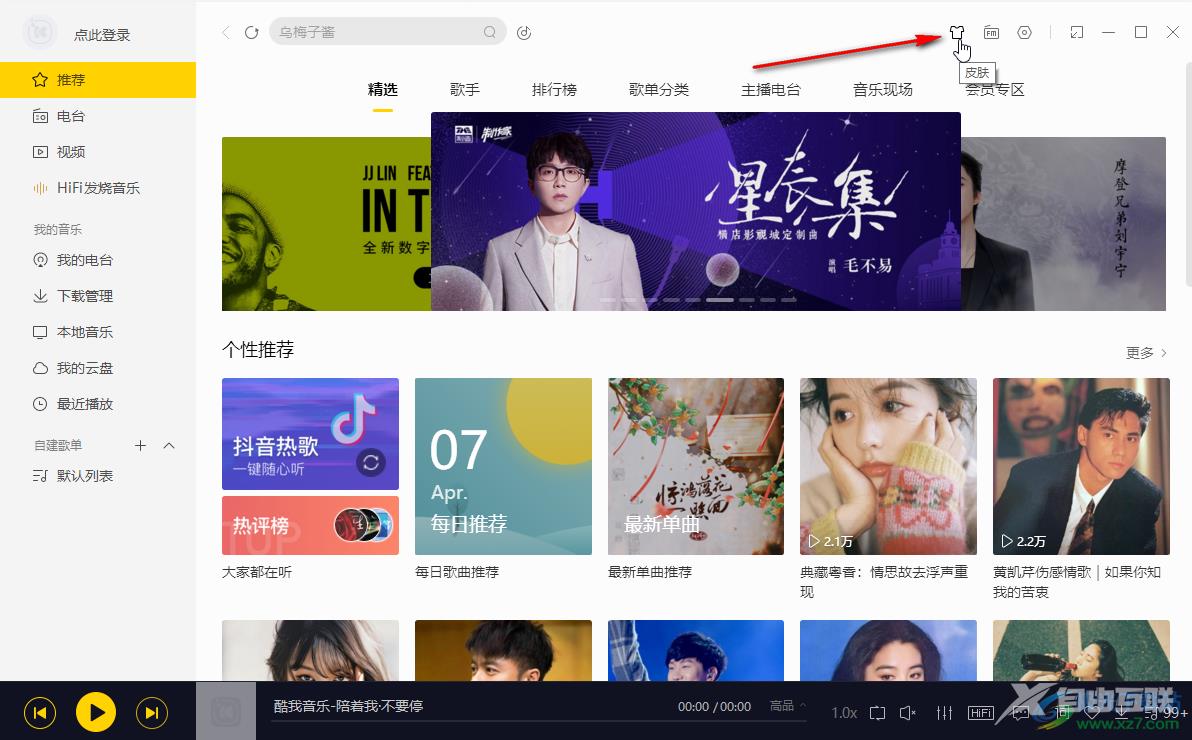
第三步:在打开的窗口中点击切换到“音乐桌面”,点击勾选“开启音乐桌面”;
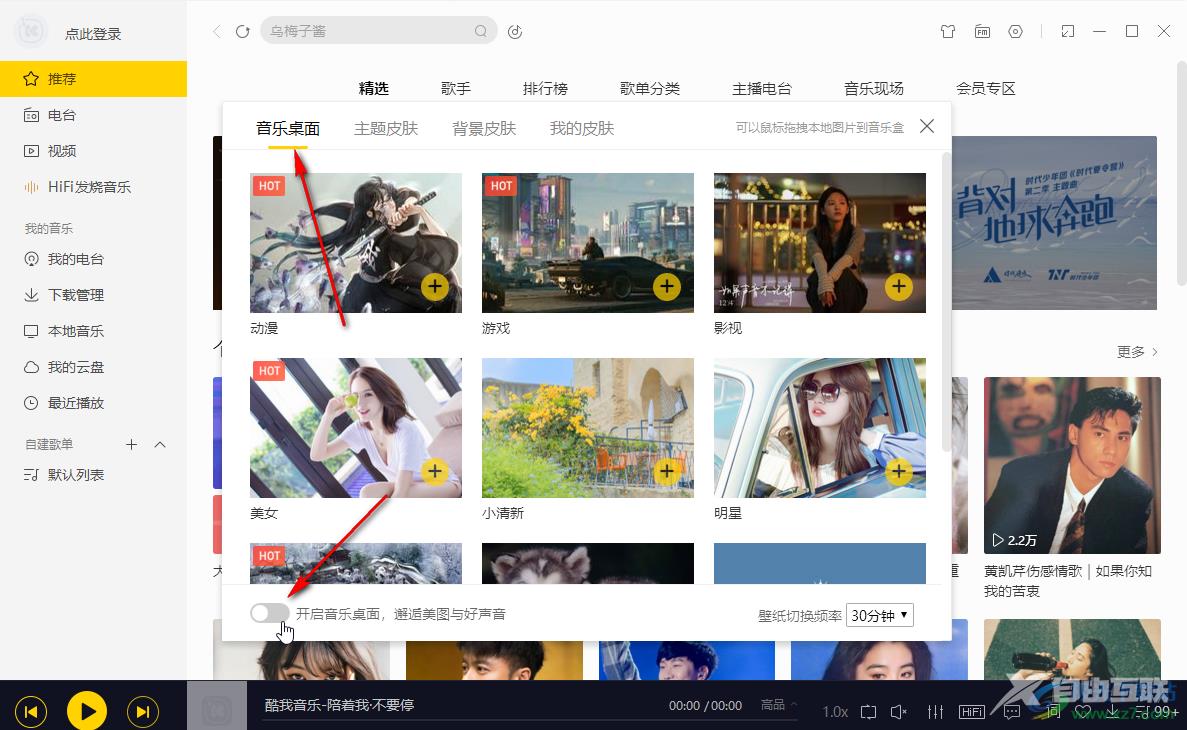
第四步:接着点击勾选需要的图片分类,可以拖动本地图片进行添加,在右下角可以设置比值切换频率;
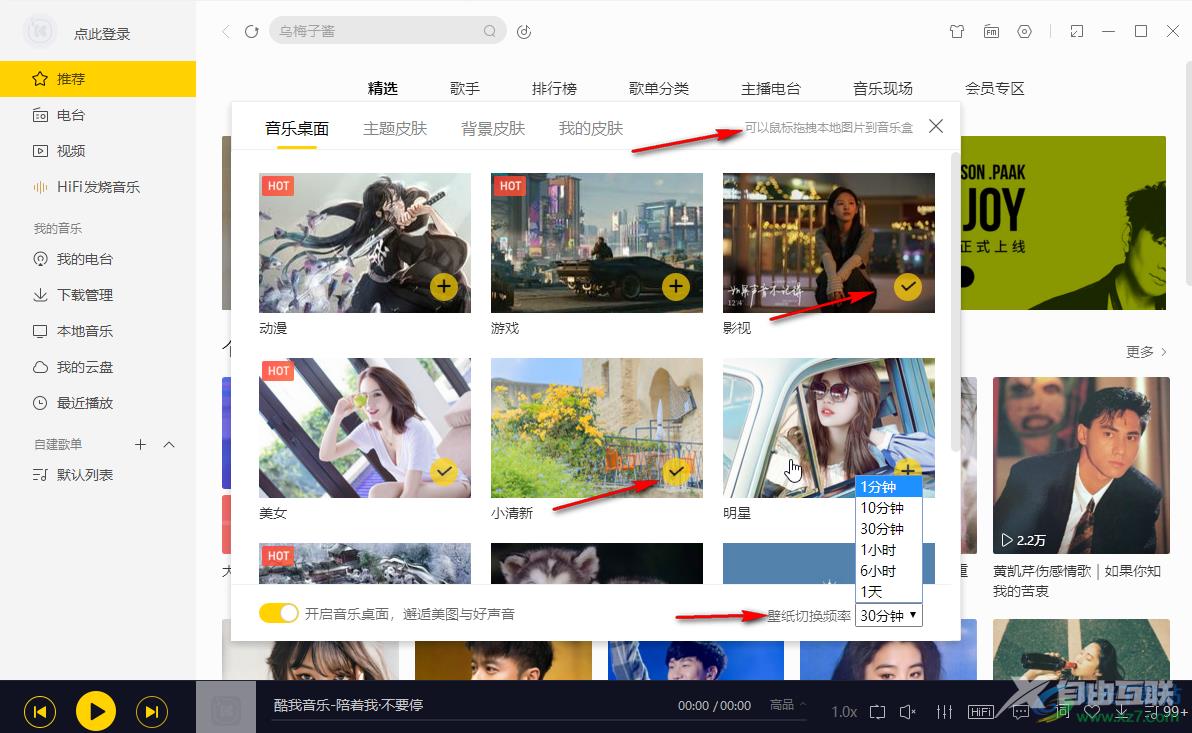
第五步:如果有需要我们还可以点击切换到“主题皮肤”栏设置酷我音乐软件的主题皮肤效果,选择后就可以直接应用了。
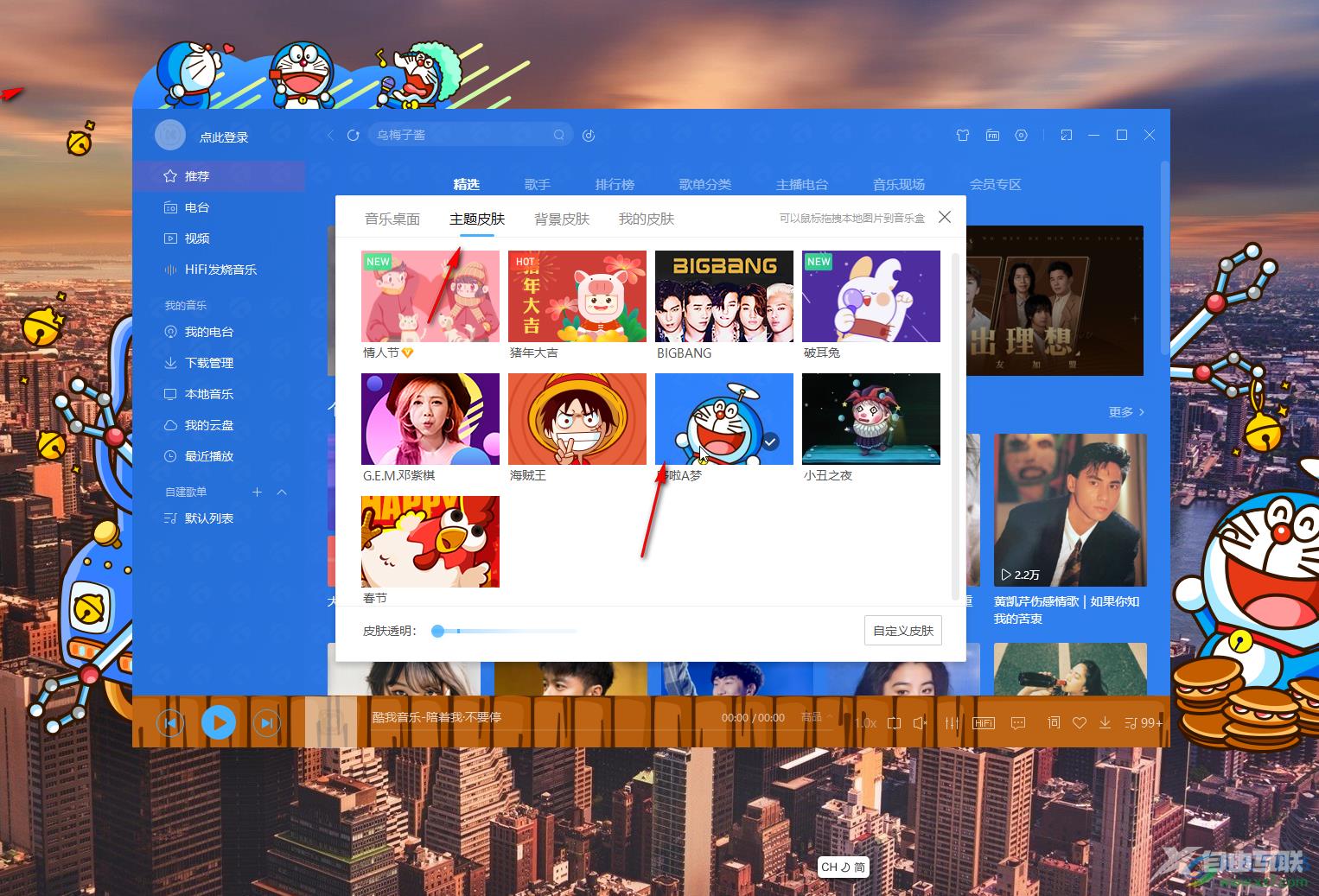
以上就是酷我音乐中设置音乐桌面的方法教程的全部内容了。如果有需要我们还可以点击切换到“背景皮肤,我的皮肤”等栏中进行想要的编辑操作,小伙伴们可以根据自己的实际需要操作。
